Redirection vers Search.searchswift.co
Pirate de navigateurÉgalement connu sous le nom de: Search Swift pirate de navigateur
Obtenez une analyse gratuite et vérifiez si votre ordinateur est infecté.
SUPPRIMEZ-LES MAINTENANTPour utiliser le produit complet, vous devez acheter une licence pour Combo Cleaner. 7 jours d’essai limité gratuit disponible. Combo Cleaner est détenu et exploité par RCS LT, la société mère de PCRisk.
Instructions de suppression de la redirection vers search.searchswift.co
Qu'est-ce que search.searchswift.co?
Similaire à searchencrypt.com, search.searchswift.co est un faux moteur de recherche web qui, selon les développeurs, améliore l'expérience de navigation en générant des résultats améliorés. Si one se fie à l'apparence seulement, ce site pourrait sembler légitime et utile, cependant, les développeurs le publicisent en utilisant diverses configurations / applications piratant le navigateur. De plus, search.searchswift.co rassemble des données reliées à l'activité de navigation web.
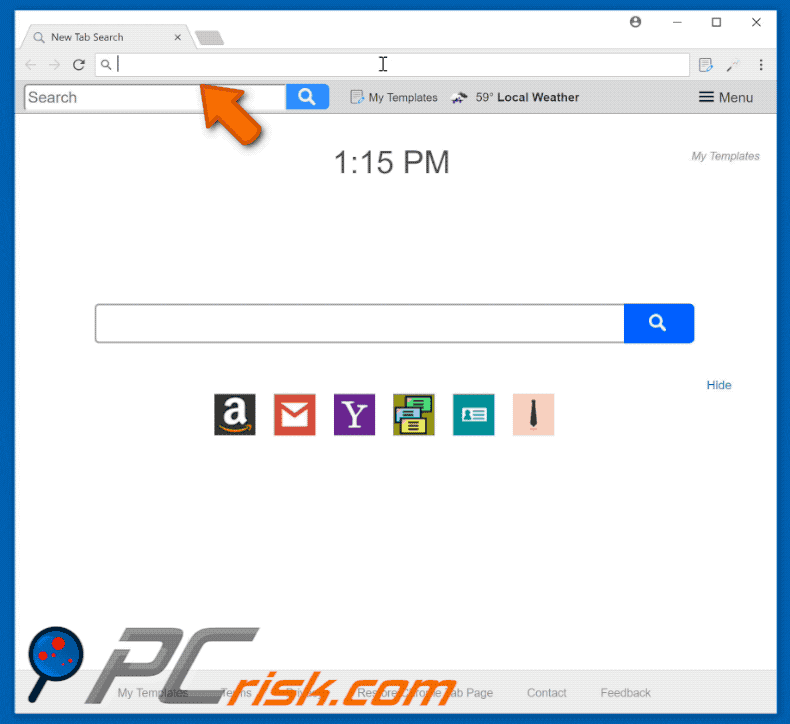
Les développeurs publicisent search.searchswift.co «en combinaison» avec des applications piratant le navigateur. Les 'installateurs' piratant le navigateur ciblent Internet Explorer, Google Chrome et Mozilla Firefox. Ils assignent search.searchswift.co aux options du moteur de recherche par défaut. Ils modifient aussi les options de la page d'accueil et des URL des nouveaux onglets en les assignant à d'autres URL. De plus, les pirates de navigateur empêchent les utilisateurs de renverser ces changements. Ces programmes potentiellement indésirables (PUP) réassignent les paramètres du navigateur lorsque des tentatives sont faites pour les changer. Donc, tant que ces PUP sont présents, retourner les navigateurs à leurs états précédents est impossible. Ultimement, les utilisateurs sont encouragés à utiliser search.searchswift.co pour effectuer une recherche, ce qui diminue significativement l'expérience de navigation web. De plus, une fois qu'une demande de recherche est entrée, search.searchswift.co redirige vers search.yahoo.com et les utilisateurs finissent par faire des recherches via le moteur de recherche Yahoo. Cela rend search.searchswift.co inutile. Tel que mentionné ci-dessus, search.searchswift.co (et les pirates de navigateur) enregistre diverses données reliées à l'activité de navigation. Les données collectées (les adresses IP, les URL visitées, les pages visionnées, les demandes de recherche, etc.) incluent habituellement des détails personnels que les développeurs partagent avec des tierces parties (potentiellement des cybercriminels) qui génèrent des revenus en utilisant mal les données privées. Ce comportement peut mener à de sérieux problèmes de vie privée ou même au vol d'identité. Si vous rencontrez des redirections vers search.searchswift.co, éliminez immédiatement toutes les applications douteuses et les plug-ins du navigateur douteux.
| Nom | Search Swift pirate de navigateur |
| Type de menace | Pirate de navigateur, Redirection, Recherche de pirate, Barre d'outils, Nouvel onglet indésirable |
| Symptômes | Paramètres du ou des navigateurs Internet manipulés (page d'accueil, moteur de recherche Internet par défaut, nouveaux paramètres d'onglet). Les utilisateurs sont obligés de visiter le site Web du pirate et de faire des recherches sur Internet à l'aide de leurs moteurs de recherche. |
| Méthodes de Distribution | Publicités pop-up trompeuses, installateurs de logiciels gratuits (bundling), faux installateurs de lecteurs flash. |
| Dommage | Suivi de la navigation sur Internet (problèmes potentiels de confidentialité), affichage d'annonces indésirables, redirections vers des sites Web sombres. |
| Suppression |
Pour éliminer d'éventuelles infections par des maliciels, analysez votre ordinateur avec un logiciel antivirus légitime. Nos chercheurs en sécurité recommandent d'utiliser Combo Cleaner. Téléchargez Combo CleanerUn scanner gratuit vérifie si votre ordinateur est infecté. Pour utiliser le produit complet, vous devez acheter une licence pour Combo Cleaner. 7 jours d’essai limité gratuit disponible. Combo Cleaner est détenu et exploité par RCS LT, la société mère de PCRisk. |
L'Internet est rempli de faux moteurs de recherche similaires à search.searchswift.co. La liste des exemples inclut (sans s'y limiter) search.searchresults.com, go.bonanzoro.com, et searchfortplus.com. En offrant des résultats de recherche améliorés et d'autres «fonctions utiles» (prévisions météorologiques, taux de change, raccourcis vers des sites Web populaires, etc.), des sites web tels que search.searchswift.co tentent de donner l'impression de légitimité, cependant, le seul but des faux moteurs de recherche est de générer des revenus pour les développeurs. Ils ne délivrent aucune valeur aux utilisateurs réguliers, génèrent souvent des publicités intrusives et de faux résultats menant à des sites web douteux. Par conséquent, l'utilisation de faux moteurs de recherche peut causer des infections du système.
Comment search.searchswift.co at-il été installé sur mon ordinateur?
Tel que mentionné ci-dessus, search.searchswift.co est publicisé en utilisant des configurations / applications escrocs. Cette méthode de marketing est appelée "empaquetage". Les développeurs savent que les utilisateurs précipitent souvent les processus de téléchargement/d'installation et sautent des étapes. Donc, les détails concernant la modification des paramètres du navigateur sont cachés sous les options "Personnalisé / Avancé" (ou d'autres sections) des processus de téléchargement /d’installation. En sautant cette étape, plusieurs utilisateurs donnent involontairement la permission aux configurations de modifier des paramètres, exposent leurs systèmes à des risques de diverses infections et compromettent leur vie privée. Les applications piratant le navigateur sont généralement identiques et n'informent en aucun cas les utilisateurs de leurs actions.
Comment éviter l'installation d'applications potentiellement indésirables?
Les PPI sont distribués en utilisant la méthode "d’empaquetage" et des publicités intrusives. Donc, pour éviter l'installation, soyez très prudent lorsque vous naviguez sur Internet et téléchargez / installez un logiciel. Sélectionnez les paramètres "Personnalisé / Avancé" et analysez attentivement chaque fenêtre des dialogues de téléchargement / d’installation. Désactivez tous les programmes additionnels inclus et déclinez les offres de télécharger / d’installer des applications supplémentaires. Nous vous recommandons aussi de télécharger vos applications à partir de sources officielles seulement, en utilisant des liens de téléchargement direct. Les téléchargements / installateurs de tierces parties sont monétisés en publicisant des PPI (la méthode «d’empaquetage»), et ces outils ne devraient pas être utilisés. Sachez que les publicités intrusives semblent typiquement légitimes, mais la plupart mènent à des jeux de hasard, aux sites web de rencontres pour adultes, à la pornographie et à d'autres sites douteux. Ils sont généralement délivrés par des PPI de types logiciels de publicité. Si vous rencontrez des publicités suspectes, supprimez immédiatement toutes les applications douteuses et les plug-ins du navigateur douteux.
Site web publicisant le faux moteur de recherche search.searchswift.co (son extension peut également être téléchargée directement):
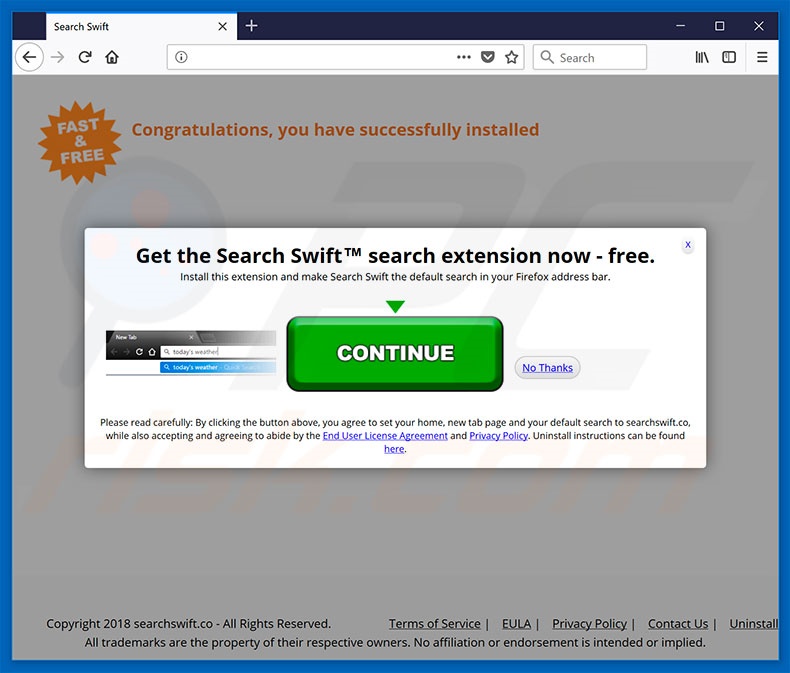
Suppression automatique et instantanée des maliciels :
La suppression manuelle des menaces peut être un processus long et compliqué qui nécessite des compétences informatiques avancées. Combo Cleaner est un outil professionnel de suppression automatique des maliciels qui est recommandé pour se débarrasser de ces derniers. Téléchargez-le en cliquant sur le bouton ci-dessous :
TÉLÉCHARGEZ Combo CleanerEn téléchargeant n'importe quel logiciel listé sur ce site web vous acceptez notre Politique de Confidentialité et nos Conditions d’Utilisation. Pour utiliser le produit complet, vous devez acheter une licence pour Combo Cleaner. 7 jours d’essai limité gratuit disponible. Combo Cleaner est détenu et exploité par RCS LT, la société mère de PCRisk.
Menu rapide :
- Qu'est-ce que search.searchswift.co?
- ÉTAPE 1. Désinstallation des applications escrocs en utilisant le Panneau de Configuration.
- ÉTAPE 2. Suppression de la redirection vers search.searchswift.co dans Internet Explorer.
- ÉTAPE 3. Suppression du pirate de navigateur search.searchswift.co dans Google Chrome.
- ÉTAPE 4. Suppression de la page d'accueil et du moteur de recherche par défaut de search.searchswift.co dans Mozilla Firefox.
- ÉTAPE 5. Suppression de la redirection vers search.searchswift.co dans Safari.
- ÉTAPE 6. Suppression des plug-ins escrocs dans Microsoft Edge.
Suppression du pirate de navigateur search.searchswift.co :
Utilisateurs de Windows 10:

Cliquez droite dans le coin gauche en bas de l'écran, sélectionnez le Panneau de Configuration. Dans la fenêtre ouverte choisissez Désinstallez un Programme.
Utilisateurs de Windows 7:

Cliquez Démarrer ("Logo de Windows" dans le coin inférieur gauche de votre bureau), choisissez Panneau de configuration. Trouver Programmes et cliquez Désinstaller un programme.
Utilisateurs de macOS (OSX):

Cliquer Localisateur, dans la fenêtre ouverte sélectionner Applications. Glisser l’application du dossier Applications à la Corbeille (localisé sur votre Dock), ensuite cliquer droite sur l’cône de la Corbeille et sélectionner Vider la Corbeille.
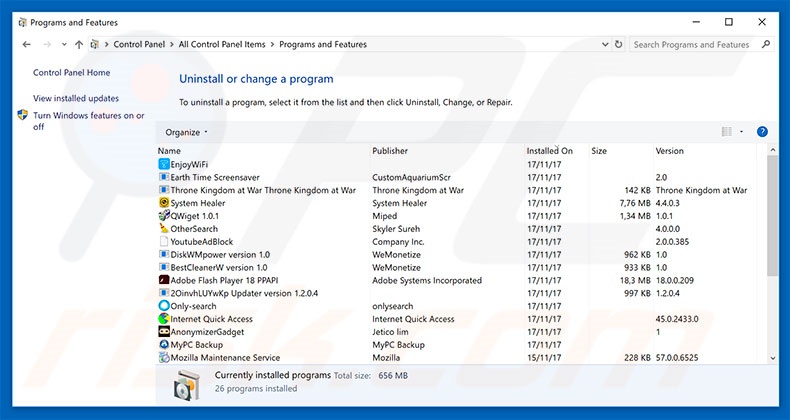
Dans la fenêtre de désinstallation des programmes: rechercher toutes les applications suspectes récemment installées, sélectionnez ces entrées et cliquez ''Désinstaller'' ou ''Supprimer''.
Après avoir désinstallé le programme potentiellement indésirable qui cause des redirections vers le site web search.searchswift.co, scanner votre ordinateur pour trouver des composants restants non désirés ou des infections possibles de logiciels malveillants. Pour scanner votre ordinateur, utilisez un logiciel de suppression de logiciel malveillant recommandé.
TÉLÉCHARGEZ le programme de suppression des infections malveillantes
Combo Cleaner vérifie si votre ordinateur est infecté. Pour utiliser le produit complet, vous devez acheter une licence pour Combo Cleaner. 7 jours d’essai limité gratuit disponible. Combo Cleaner est détenu et exploité par RCS LT, la société mère de PCRisk.
Suppression des pirates de navigateur dans les navigateurs internet :
Vidéo montrant comment supprimer les redirections du navigateur :
 Suppression des ajouts malicieux dans Internet Explorer :
Suppression des ajouts malicieux dans Internet Explorer :
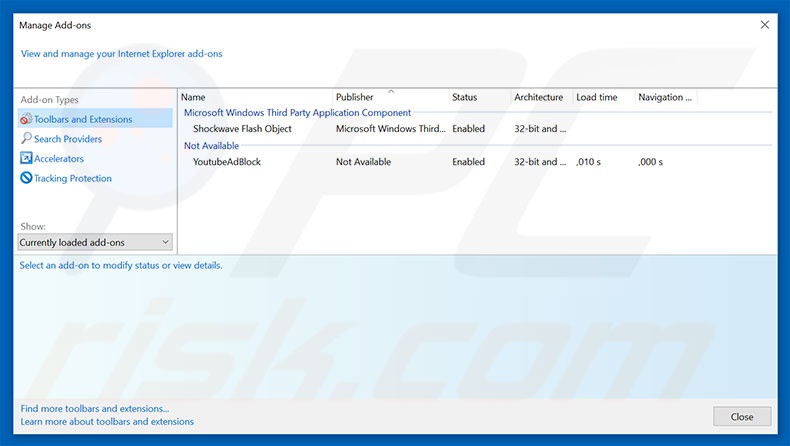
Cliquer l'icône ''roue'' ![]() (dans le coin supérieur droit dans Internet Explorer), sélectionnez ‘’Gestion des Ajouts". Rechercher toutes extensions de navigateur suspectes récemment installées, sélectionnez de telles entrées et cliquez ''Supprimer''.
(dans le coin supérieur droit dans Internet Explorer), sélectionnez ‘’Gestion des Ajouts". Rechercher toutes extensions de navigateur suspectes récemment installées, sélectionnez de telles entrées et cliquez ''Supprimer''.
Changer votre page d'accueil :
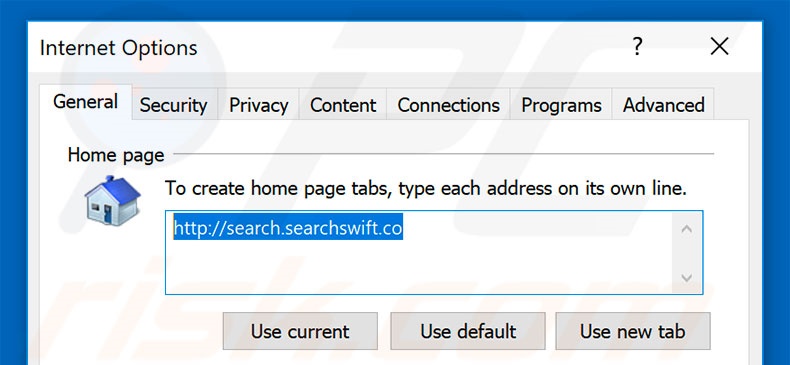
Cliquer l'icône ''roue'' ![]() (dans le coin supérieur droit d'Internet Explorer), sélectionnez ''Options Internet'', dans la fenêtre ouverte supprimer hxxp://search.searchswift.coet entrer votre domaine préféré, lequel ouvrira chaque fois que vous lancez 'Internet Explorer. Vous pouvez aussi entrer about: blank pour ouvrir une page blanche quand vous démarrez Internet Explorer.
(dans le coin supérieur droit d'Internet Explorer), sélectionnez ''Options Internet'', dans la fenêtre ouverte supprimer hxxp://search.searchswift.coet entrer votre domaine préféré, lequel ouvrira chaque fois que vous lancez 'Internet Explorer. Vous pouvez aussi entrer about: blank pour ouvrir une page blanche quand vous démarrez Internet Explorer.
Changer votre moteur de recherche par défaut:
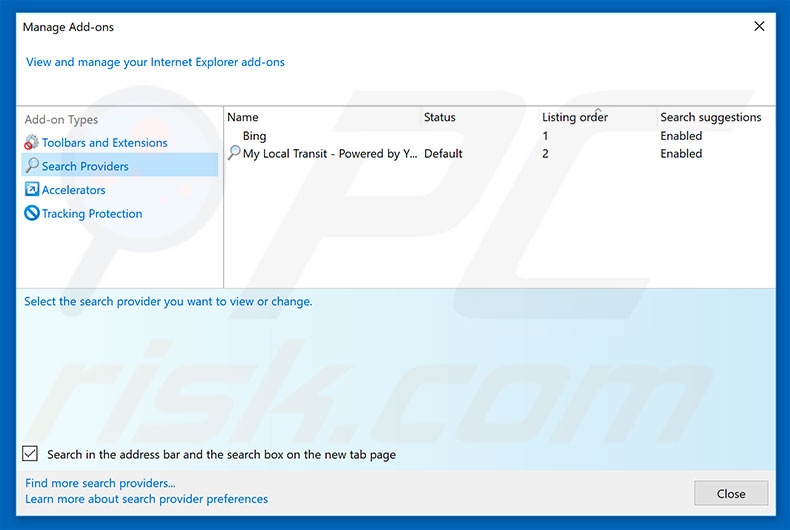
Cliquer l'icône ''roue'' ![]() (dans le supérieur droit d'Internet Explorer), sélectionner ''Gestion des ajouts''. Dans la fenêtre ouverte sélectionnez ''Fournisseurs de recherche'', paramétrer "Google", "Bing" ou tout autre moteur de recherche préféré comme par défaut, ensuite supprimer "search.searchswift.co".
(dans le supérieur droit d'Internet Explorer), sélectionner ''Gestion des ajouts''. Dans la fenêtre ouverte sélectionnez ''Fournisseurs de recherche'', paramétrer "Google", "Bing" ou tout autre moteur de recherche préféré comme par défaut, ensuite supprimer "search.searchswift.co".
Méthode optionnelle:
Si vous continuez à avoir des problèmes avec la suppression des search swift pirate de navigateur, restaurer les paramètres d'Internet Explorer à défaut.
Utilisateurs de Windows XP: Cliquer Démarrer cliquer Exécuter, dans la fenêtre ouverte taper inetcpl.cpl. Dans la fenêtre ouverte cliquer sur l'onglet Avancé, ensuite cliquer Restaurer.

Utilisateurs de Windows Vista et Windows 7: Cliquer le logo de Windows, dans la boîte de recherche au démarrage taper inetcpl.cpl et clique entrée. Dans la fenêtre ouverte cliquer sur l'onglet Avancé, ensuite cliquer Restaurer.

Utilisateurs de Windows 8: Ouvrez Internet Explorer et cliquez l'icône roue. Sélectionnez Options Internet.

Dans la fenêtre ouverte, sélectionnez l'onglet Avancé.

Cliquez le bouton Restaurer.

Confirmez que vous souhaitez restaurer les paramètres d'Internet Explorer à défaut en cliquant sur le bouton Restaurer.

 Suppression des extensions malicieuses dans Google Chrome:
Suppression des extensions malicieuses dans Google Chrome:
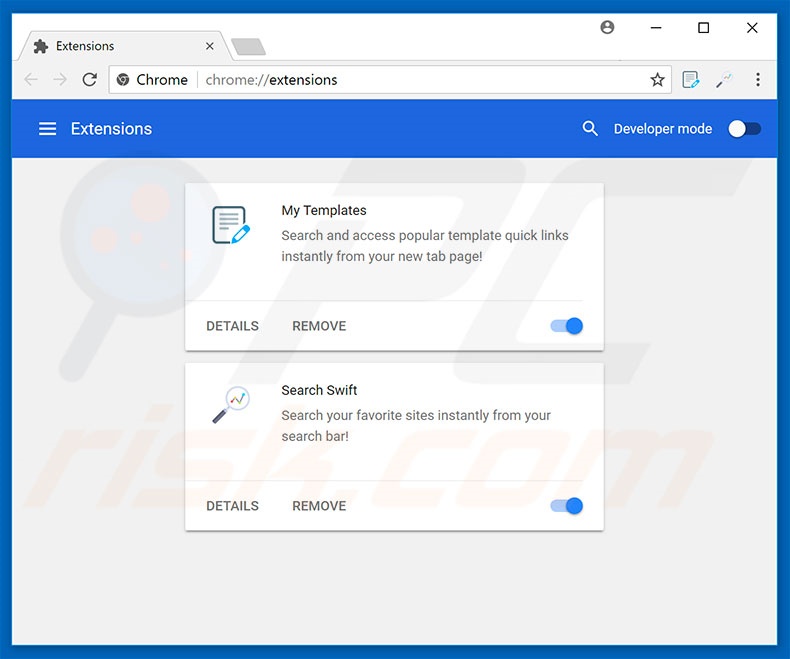
Cliquez l'icône du menu Chrome ![]() (dans le coin supérieur droit de l'écran), sélectionnez "Plus Outils" et cliquez sur "Extensions". Rechercher "Search Swift" et d'autres ajouts de navigateur suspects récemment installées, et supprimez-les.
(dans le coin supérieur droit de l'écran), sélectionnez "Plus Outils" et cliquez sur "Extensions". Rechercher "Search Swift" et d'autres ajouts de navigateur suspects récemment installées, et supprimez-les.
Changer votre page d'accueil :
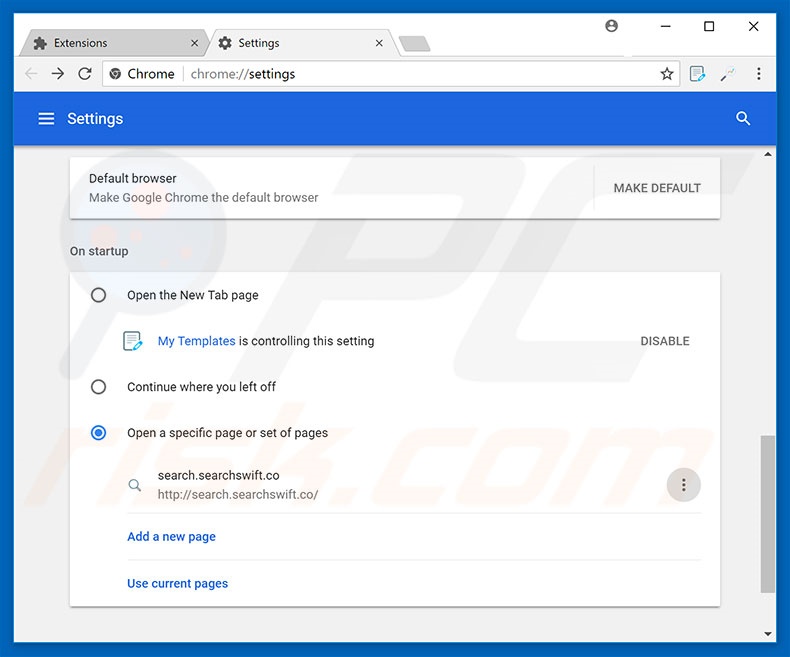
Cliquer l'icône du menu Chrome ![]() (dans le coin supérieur droit de Google Chrome), sélectionnez ''Paramètres''. Dans la section ''Démarrage'' rechercher l'url d'un pirate de navigateur (hxxp://www.search.searchswift.co) sous l'option ''Ouvrir une page spécifique ou un ensemble de pages spécifiques’. Si présent, cliquer l'icône des trois points verticaux et sélectionner ''Supprimer''.
(dans le coin supérieur droit de Google Chrome), sélectionnez ''Paramètres''. Dans la section ''Démarrage'' rechercher l'url d'un pirate de navigateur (hxxp://www.search.searchswift.co) sous l'option ''Ouvrir une page spécifique ou un ensemble de pages spécifiques’. Si présent, cliquer l'icône des trois points verticaux et sélectionner ''Supprimer''.
Changer votre moteur de recherche par défaut :
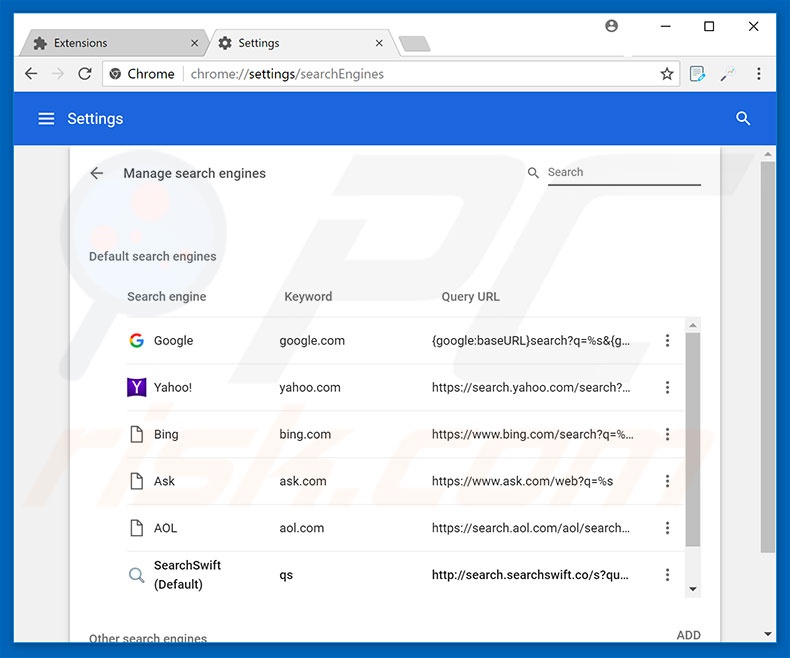
Pour changer votre moteur de recherche dans Google Chrome: Cliquez sur l'icône du menu Chrome ![]() (dans le coin supérieur droit dans Google Chrome), sélectionnez ''Paramètres'', dans la section ''Recherche'' cliquez ''Gestion des Moteur de Recherche...,'' dans la liste ouverte rechercher "search.searchswift.co", et quand vous l'avez trouvé cliquer les trois points verticaux à côté de cet URL et sélectionner ''Supprimer de la liste''.
(dans le coin supérieur droit dans Google Chrome), sélectionnez ''Paramètres'', dans la section ''Recherche'' cliquez ''Gestion des Moteur de Recherche...,'' dans la liste ouverte rechercher "search.searchswift.co", et quand vous l'avez trouvé cliquer les trois points verticaux à côté de cet URL et sélectionner ''Supprimer de la liste''.
Méthode optionnelle :
Si vous continuez à avoir des problèmes avec le search swift pirate de navigateur, restaurez les paramètres de votre navigateur Google Chrome. Cliquer 'icône du menu Chromel ![]() (dans le coin supérieur droit de Google Chrome) et sélectionner Options. Faire défiler vers le bas de l'écran. Cliquer le lien Avancé… .
(dans le coin supérieur droit de Google Chrome) et sélectionner Options. Faire défiler vers le bas de l'écran. Cliquer le lien Avancé… .

Après avoir fait défiler vers le bas de l'écran, cliquer le bouton Restaurer (Restaurer les paramètres à défaut) .

Dans la fenêtre ouverte, confirmer que vous voulez restaurer les paramètres par défaut de Google Chrome e cliquant le bouton Restaurer.

 Suppression des plug-ins malicieux dans Mozilla Firefox:
Suppression des plug-ins malicieux dans Mozilla Firefox:
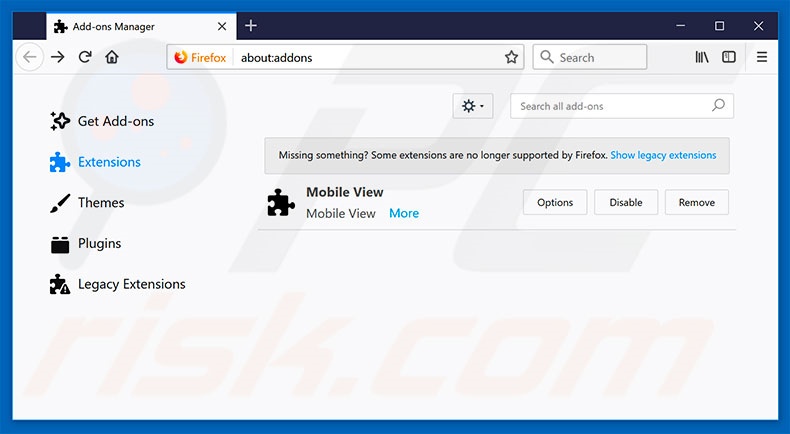
Cliquer le menu Firefox ![]() (dans le coin supérieur droit de la fenêtre principale), sélectionnez "Ajouts". Cliquez sur ‘’Extensions", et supprimer "Photorito", et tous les plug-ins de navigateur récemment installés.
(dans le coin supérieur droit de la fenêtre principale), sélectionnez "Ajouts". Cliquez sur ‘’Extensions", et supprimer "Photorito", et tous les plug-ins de navigateur récemment installés.
Changer votre page d'accueil :

Pour restaurer votre page d'accueil, cliquez le menu Firefox ![]() (dans le coin supérieur droit de la fenêtre principale) ensuite sélectionnez "Options," dans la fenêtre ouverte, supprimer hxxp://search.searchswift.co et entrer votre domaine préféré, qui s'ouvrira chaque fois que vous démarrez Mozilla Firefox.
(dans le coin supérieur droit de la fenêtre principale) ensuite sélectionnez "Options," dans la fenêtre ouverte, supprimer hxxp://search.searchswift.co et entrer votre domaine préféré, qui s'ouvrira chaque fois que vous démarrez Mozilla Firefox.
Changer votre moteur de recherche par défaut :
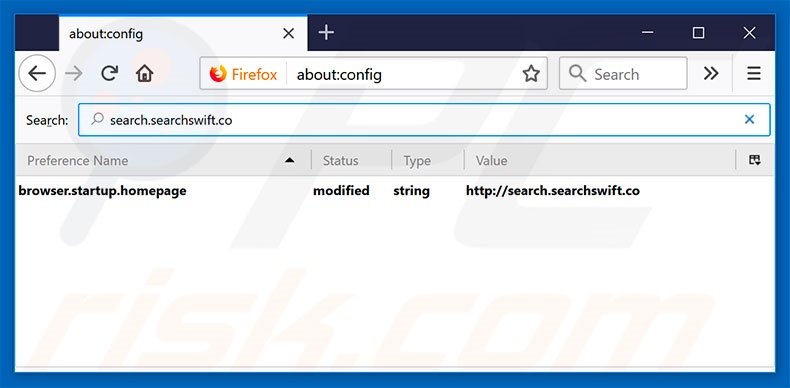 Dans la barre d'adresse URL, taper about:config et presser Entrer.
Dans la barre d'adresse URL, taper about:config et presser Entrer.
Cliquez ''Je ferai attention, promis!''.
Dans le filtre de recherche du haut, taper : "search.searchswift.co"
Cliquez droite dans les préférences trouvées et sélectionnez ''Restaurer'' pour restaurer les valeurs par défaut.
Méthode optionnelle:
Les utilisateurs d'ordinateur qui ont des problèmes avec la suppression des search swift pirate de navigateur peuvent restaurer leurs paramètres de Mozilla Firefox.
Ouvrez Mozilla FireFox, dans le haut à gauche dans la fenêtre principale cliquer sur le menu Firefox, ![]() dans le menu ouvert cliquez sur l'icône Ouvrir le menu d'aide,
dans le menu ouvert cliquez sur l'icône Ouvrir le menu d'aide, ![]()
 Sélectionnez Information de Dépannage.
Sélectionnez Information de Dépannage.

Dans la fenêtre ouverte cliquez sur le bouton Restaurer Firefox.

Dans la fenêtre ouverte, confirmez que vous voulez restaurer les paramètres de Mozilla Firefox à défaut en cliquant sur le bouton Restaurer.

 Supprimer les extensions malicieuses de Safari:
Supprimer les extensions malicieuses de Safari:

Assurez-vous que votre navigateur Safari est actif et cliquer le menu Safari, ensuite sélectionner Préférences...

Dans la fenêtre préférences sélectionner l’onglet Extensions tab. Rechercher toutes extensions suspicieuses récemment installées et désinstaller-les.

Dans la fenêtre préférences sélectionner l’onglet Général assurez-vous que votre d’accueil est configuré à un URL préféré, si elle est déjà altérée par un pirate de navigateur- changez-le.

Dans la fenêtre préférences sélectionner l’onglet Recherche et assurez-vous que votre moteur de recherche Internet est sélectionné.
Méthode optionnelle:
Assurez-vous que votre navigateur Safari est actif et cliquer sur le menu Safari. À partir du menu déroulant sélectionner Supprimer l’historique et les données des sites web...

Dans la fenêtre ouverte sélectionner tout l’historique et cliquer le bouton Supprimer l’historique.

 Supprimer les extensions malveillantes de Microsoft Edge :
Supprimer les extensions malveillantes de Microsoft Edge :

Cliquez sur l'icône du menu Edge ![]() (en haut à droite de Microsoft Edge), sélectionnez "Extensions". Repérez les extensions de navigateur suspectes récemment installées et supprimez-les.
(en haut à droite de Microsoft Edge), sélectionnez "Extensions". Repérez les extensions de navigateur suspectes récemment installées et supprimez-les.
Modifiez votre page d'accueil et les nouveaux paramètres de l'onglet :

Cliquez sur l'icône du menu Edge ![]() (en haut à droite de Microsoft Edge), sélectionnez "Paramètres". Dans la section "Au démarrage", recherchez le nom du pirate de navigateur et cliquez sur "Désactiver".
(en haut à droite de Microsoft Edge), sélectionnez "Paramètres". Dans la section "Au démarrage", recherchez le nom du pirate de navigateur et cliquez sur "Désactiver".
Changez votre moteur de recherche Internet par défaut :

Pour changer votre moteur de recherche par défaut dans Microsoft Edge : Cliquez sur l'icône du menu Edge ![]() (en haut à droite de Microsoft Edge), sélectionnez " Confidentialité et services", faites défiler jusqu'au bas de la page et sélectionnez "Barre d'adresse". Dans la section "Moteur de recherche utilisés dans la barre d'adresse", recherchez le nom du moteur de recherche Internet indésirable, lorsqu'il est localisé, cliquez sur le bouton "Désactiver" situé à côté. Vous pouvez également cliquer sur "Gérer les moteurs de recherche", dans le menu ouvert, chercher le moteur de recherche Internet indésirable. Cliquez sur l'icône du puzzle
(en haut à droite de Microsoft Edge), sélectionnez " Confidentialité et services", faites défiler jusqu'au bas de la page et sélectionnez "Barre d'adresse". Dans la section "Moteur de recherche utilisés dans la barre d'adresse", recherchez le nom du moteur de recherche Internet indésirable, lorsqu'il est localisé, cliquez sur le bouton "Désactiver" situé à côté. Vous pouvez également cliquer sur "Gérer les moteurs de recherche", dans le menu ouvert, chercher le moteur de recherche Internet indésirable. Cliquez sur l'icône du puzzle ![]() à proximité et sélectionnez "Désactiver".
à proximité et sélectionnez "Désactiver".
Méthode optionnelle :
Si vous continuez à avoir des problèmes avec la suppression de search swift pirate de navigateur, réinitialisez les paramètres de votre navigateur Microsoft Edge. Cliquez sur l'icône du menu Edge ![]() (dans le coin supérieur droit de Microsoft Edge) et sélectionnez Paramètres.
(dans le coin supérieur droit de Microsoft Edge) et sélectionnez Paramètres.

Dans le menu des paramètres ouvert, sélectionnez Réinitialiser les paramètres.

Sélectionnez Rétablir la valeur par défaut de tous les paramètres. Dans la fenêtre ouverte, confirmez que vous souhaitez rétablir les paramètres Microsoft Edge à leur valeur par défaut en cliquant sur le bouton Réinitialiser.

- Si cela ne vous a pas aidé, suivez ces instructions alternatives qui expliquent comment réinitialiser le navigateur Microsoft Edge.
Résumé:
 Un pirate de navigateur est un type de logiciel de publicité qui altère les paramètres du navigateur Internet de l’utilisateur en changeant la page d’accueil et le moteur de recherche Internet par défaut de l’utilisateur pour certains site web indésirables. Habituellement ce type de logiciel de publicité infiltre le système d’exploitation de l’utilisateur à travers les téléchargements de logiciels gratuits. Si votre téléchargement est géré par un téléchargement client soyez sûr de décliner l’installation de plug-ins et de barres d’outils de navigateur publicisés qui cherche à changer votre page d’accueil et votre moteur de recherche Internet par défaut.
Un pirate de navigateur est un type de logiciel de publicité qui altère les paramètres du navigateur Internet de l’utilisateur en changeant la page d’accueil et le moteur de recherche Internet par défaut de l’utilisateur pour certains site web indésirables. Habituellement ce type de logiciel de publicité infiltre le système d’exploitation de l’utilisateur à travers les téléchargements de logiciels gratuits. Si votre téléchargement est géré par un téléchargement client soyez sûr de décliner l’installation de plug-ins et de barres d’outils de navigateur publicisés qui cherche à changer votre page d’accueil et votre moteur de recherche Internet par défaut.
Aide pour la suppression:
Si vous éprouvez des problèmes tandis que vous essayez de supprimer search swift pirate de navigateur de votre ordinateur, s'il vous plaît demander de l'aide dans notre forum de suppression de logiciels malveillants.
Publier un commentaire:
Si vous avez de l'information additionnelle sur search swift pirate de navigateur ou sa suppression s'il vous plaît partagez vos connaissances dans la section commentaires ci-dessous.
Source: https://www.pcrisk.com/removal-guides/12791-search-searchswift-co-redirect
Partager:

Tomas Meskauskas
Chercheur expert en sécurité, analyste professionnel en logiciels malveillants
Je suis passionné par la sécurité informatique et la technologie. J'ai une expérience de plus de 10 ans dans diverses entreprises liées à la résolution de problèmes techniques informatiques et à la sécurité Internet. Je travaille comme auteur et éditeur pour PCrisk depuis 2010. Suivez-moi sur Twitter et LinkedIn pour rester informé des dernières menaces de sécurité en ligne.
Le portail de sécurité PCrisk est proposé par la société RCS LT.
Des chercheurs en sécurité ont uni leurs forces pour sensibiliser les utilisateurs d'ordinateurs aux dernières menaces en matière de sécurité en ligne. Plus d'informations sur la société RCS LT.
Nos guides de suppression des logiciels malveillants sont gratuits. Cependant, si vous souhaitez nous soutenir, vous pouvez nous envoyer un don.
Faire un donLe portail de sécurité PCrisk est proposé par la société RCS LT.
Des chercheurs en sécurité ont uni leurs forces pour sensibiliser les utilisateurs d'ordinateurs aux dernières menaces en matière de sécurité en ligne. Plus d'informations sur la société RCS LT.
Nos guides de suppression des logiciels malveillants sont gratuits. Cependant, si vous souhaitez nous soutenir, vous pouvez nous envoyer un don.
Faire un don
▼ Montrer la discussion